楽天モバイルでiPhoneに機種変更したのでAPN設定をしたいけど、うまくできない。解決策おしえて!
楽天モバイルでiPhoneに機種変更してネットを見ようとしたら「PDP認証に失敗しました」と出たけどどうすればいい?
↑この記事では、こんな疑問にお答えします。
楽天モバイルでiPhoneにした際、新しく使う機種や契約しているプランによっては、インターネットを使うためのAPN設定(初期設定)が必要になります。
しかし、そのAPN設定の方法が楽天モバイルの公式サイトだとわかりづらいことも。
結論から言うと、私はコールセンターにかけて教えてもらいましたが、[marker]それ公式ページに明記してよ・・・というくらいやり方は簡単です(笑)[/marker]
解決するまでコールセンターがなかなかつながらず「どうしたらいいんだ!」と実際に私は困ったので、この記事では、備忘録がてら
- 楽天モバイルでiPhoneにしてAPN設定ができないときの対処法
を実際の画像付きでお伝えします。
もしあなたが同じように困っていたら、すぐ解決の手助けになれば嬉しいです。
それでは見ていきましょう!
※この記事はこういう方を対象としています。
→4Gでインターネットを開くと「PDP認証に失敗しました」という以下のような画面が出てくる方。
楽天モバイルでドコモ回線・au回線使っている方が対象になると思われます。

↑Wi-Fi接続時には出て来なくて、4Gや3Gのときにインターネットにつなごうとすると出てきまして、APN設定をすると解決します。
iPhoneの中身をiCloud経由で引き継いでも、機種によってはAPN設定だけは必要になります。
読みたいところに飛ぶ!
楽天モバイルiPhoneでAPN設定ができないときの解決策
さっそくお伝えしますが、楽天モバイルのiPhoneでAPNの設定がうまくできないときは、以下の方法をお試しください。
(※のちほど画像付きで解説しますが、まずは手順をザっと言いますね)
(※iPhoneの操作に慣れていれば、下の手順の太字のところだけ追うとすぐできますよ!)
- まず、Wi-Fiにつなぐ
- Safariを開く(ChromeなどではなくSafariで)
- ヤフーなどを開き、検索窓に「楽天モバイル プロファイル」と入力して検索する
- 出てきた1番上のページ「APN設定方法-楽天モバイル」をクリック
- クリックしたページ内にある「構成プロファイルインストール」をクリック
- 「許可or無視」のポップアップが出てきたら、「許可」を押す
- Safariを閉じて、設定に行き、「プロファイルのダウンロード」を押す
- 右上の完了ボタンを押す
- Wi-Fiを一旦切断し、4Gでインターネットを読み込んでくれるかテスト→つながればOK!
噛み砕いて書いたので手順が多いように感じるかもしれませんが、要は、
- [marker]楽天モバイル公式の中の指定のページに行き、構成プロファイルをインストールすればOK[/marker]
ということです。
写真付きで手順を詳しく解説していきます。
1.Wi-Fiにつなぐ
インターネットを使用するので、まずはWi-Fiにつなぎましょう。
家にWi-Fiがなければ、外で使えるところに行く必要があります。
2.Safariを開く
次にSafariを開きます。
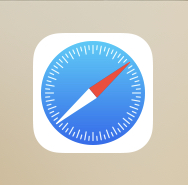
ChromeなどではなくSafariを開きましょう。

3.「楽天モバイル プロファイル」と入力して検索
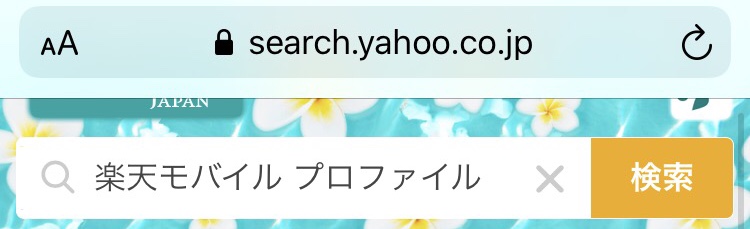
Safariを開いたら、検索窓に「楽天モバイル プロファイル」と入れて、検索します。
Safariを開いて検索すれば、初期ページがYahooでもGoogleでもそれ以外でもOKです。
4.出てきた1番上のページをクリック
「楽天モバイル プロファイル」で検索すると、以下のような検索結果が出てきます。
1番上の「APN設定方法-楽天モバイル」をクリックして開きましょう。
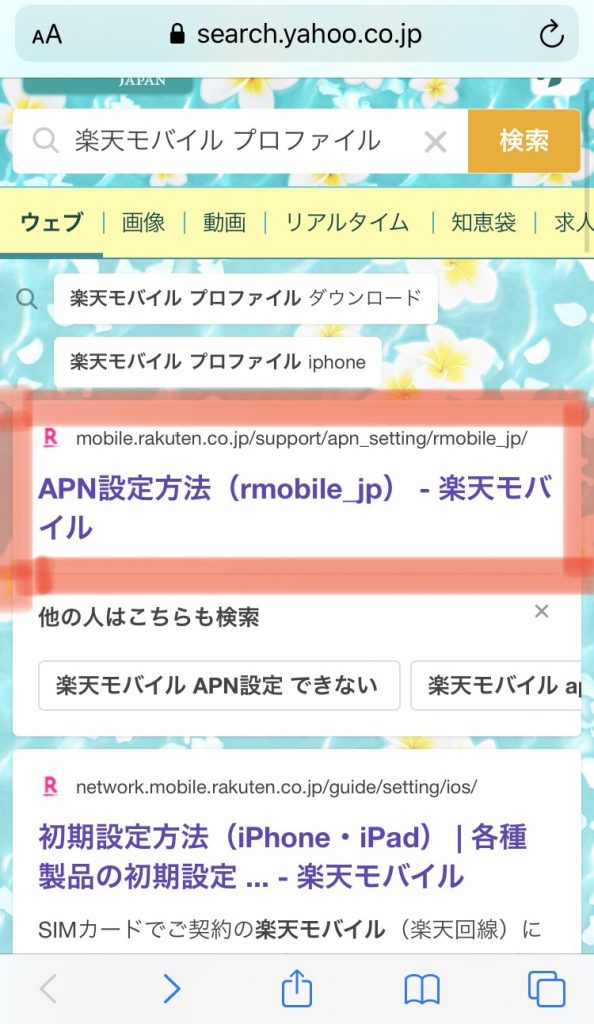
「構成プロファイルインストール」をクリック
「APN設定方法-楽天モバイル」のページを開いたら、次に1つめのQRコードの右側、「構成プロファイルインストール」をクリックします。
↓↓
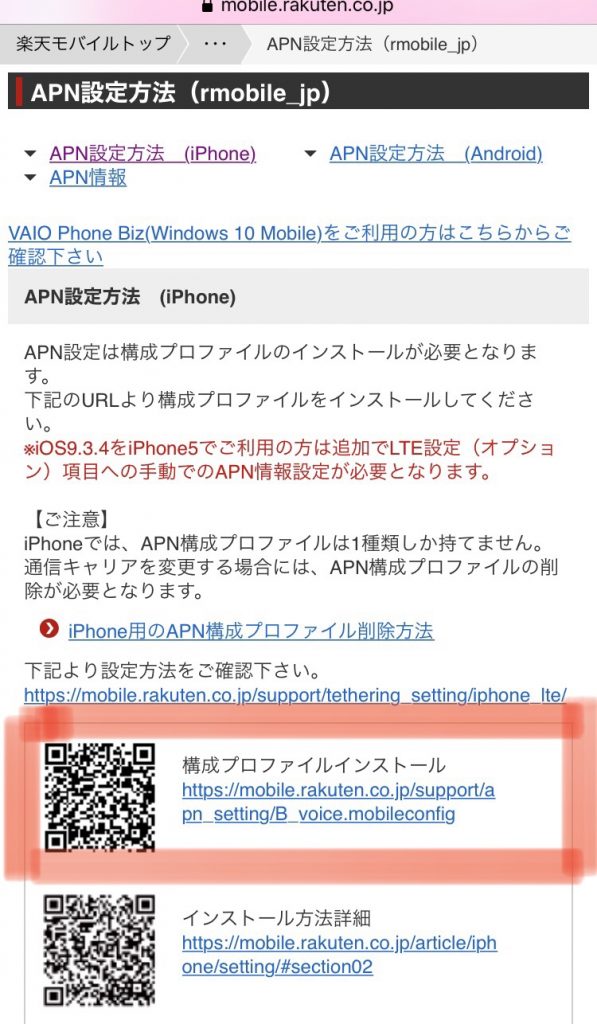
「許可」を押す
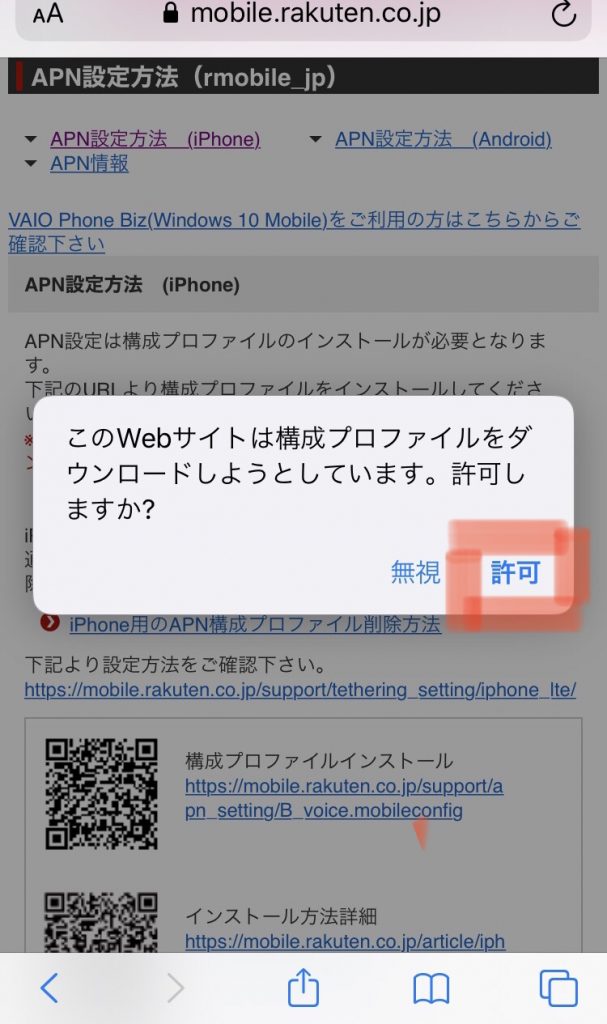
「許可or無視」のポップアップが出てくるので、「許可」を押してOKです。
プロファイルのダウンロードを完了させる
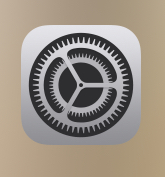
一旦Safariを閉じ、iPhoneの「設定」アイコン(上記画像)を開きます。
すると、設定開いてすぐわかるところに、「プロファイルのダウンロード」というような表記があるので、そこをタップ
↓
右上の完了ボタンを押します。
ダウンロードは一瞬で終わります。
テストする
Wi-Fiを一旦切断し、4Gでインターネットを読み込んでくれるかテストしてみましょう。
ここでページを読み込んでくれればOK!
なお、プロファイルがちゃんとインストールされると、設定→一般から入ったとき、下の方の「プロファイル」の欄に「楽天モバイル」の表記があります。
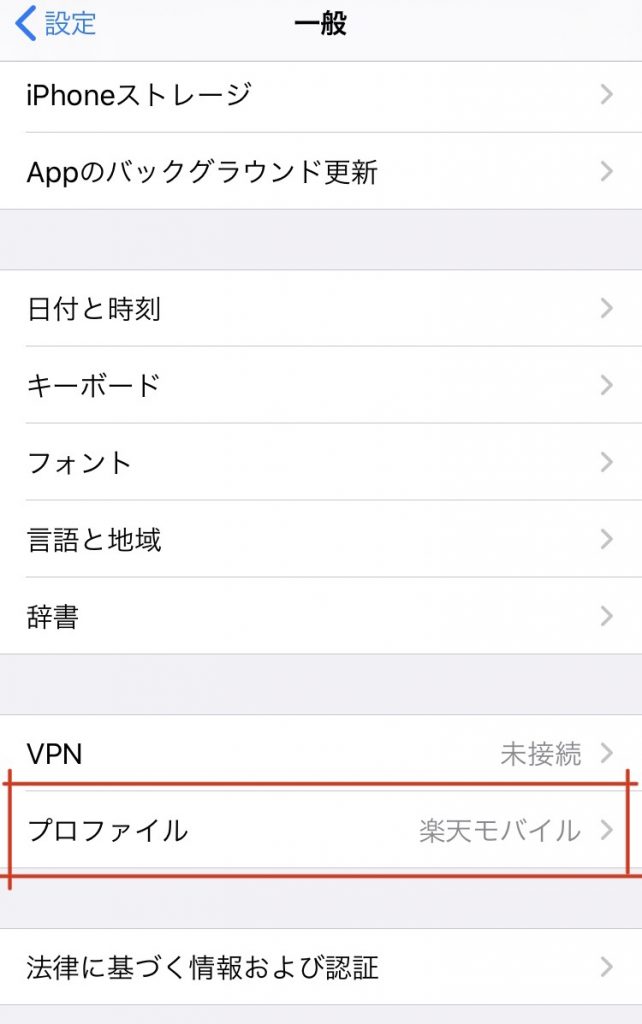
まとめ
この記事では、楽天モバイルで新しいiPhoneにしたときの初期設定「APN設定」についてお伝えしました。
まとめると、
- 楽天モバイル指定のページに行き、構成プロファイルをダウンロードすればOK
ということでした!
ここにたどり着くまで私は少しかかったので、これを読んでいるあなたのすぐ解決になれば嬉しいです。
お読みいただきありがとうございました。

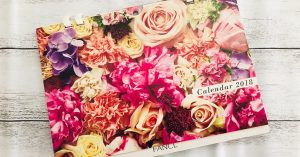




コメント